系统之家win10纯净版绿色中文怎么设置?系统之家win10纯净版绿色中文设置方法下载
知识兔win10纯净版绿色中文怎么设置?我们在安装了知识兔win10纯净版后不知道要怎么设置,下面就让知识兔来为用户们来仔细的介绍一下知识兔win10纯净版绿色中文设置方法吧。
知识兔win10纯净版绿色中文设置方法
1、第一步你可以直接打开桌面上的Control Panel(控制面板),知识兔也可以右键开始菜单图标。弹出菜单也能找到。
2、打开控制面板,点击右上角的显示方式切换为Large Icons(大图标),切换以后你就能找到Language(语言)。
3、再点击左上方的Advanced Setting(高级设置)。
4、进入高级设置,点击第一项系统显示语言,右边的下拉菜单。
5、就算在英文语言的情况下,唯独语言这里是原样显示,也就是说就算你看不懂英文,也能够在这里找到你要设置的“简体中文”系统语言。
6、把系统语言设置为中文后,点击最下面的Save(保存)设置。
7、要想马上从英文语言切换为中文语言显示,不用重启这么麻烦。点击Log off now(马上注销)。
8、电脑注销了再重新登录,嘿嘿,是不是系统显示为中文咯。这样就代表你设置为中文系统语言成功了。
下载仅供下载体验和测试学习,不得商用和正当使用。
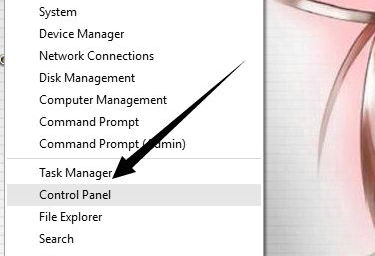
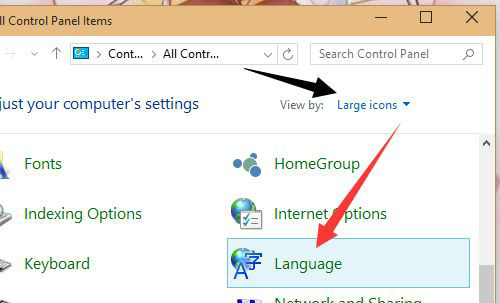
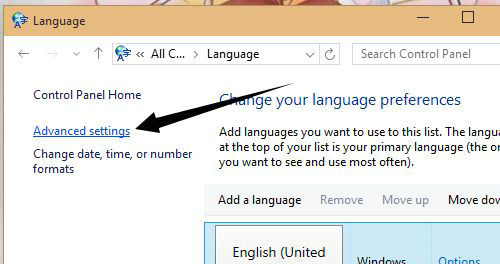
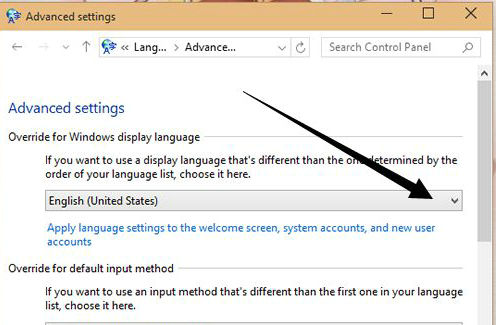

![PICS3D 2020破解版[免加密]_Crosslight PICS3D 2020(含破解补丁)](/d/p156/2-220420222641552.jpg)






